电脑软件SAP2000入门(doc 28页)
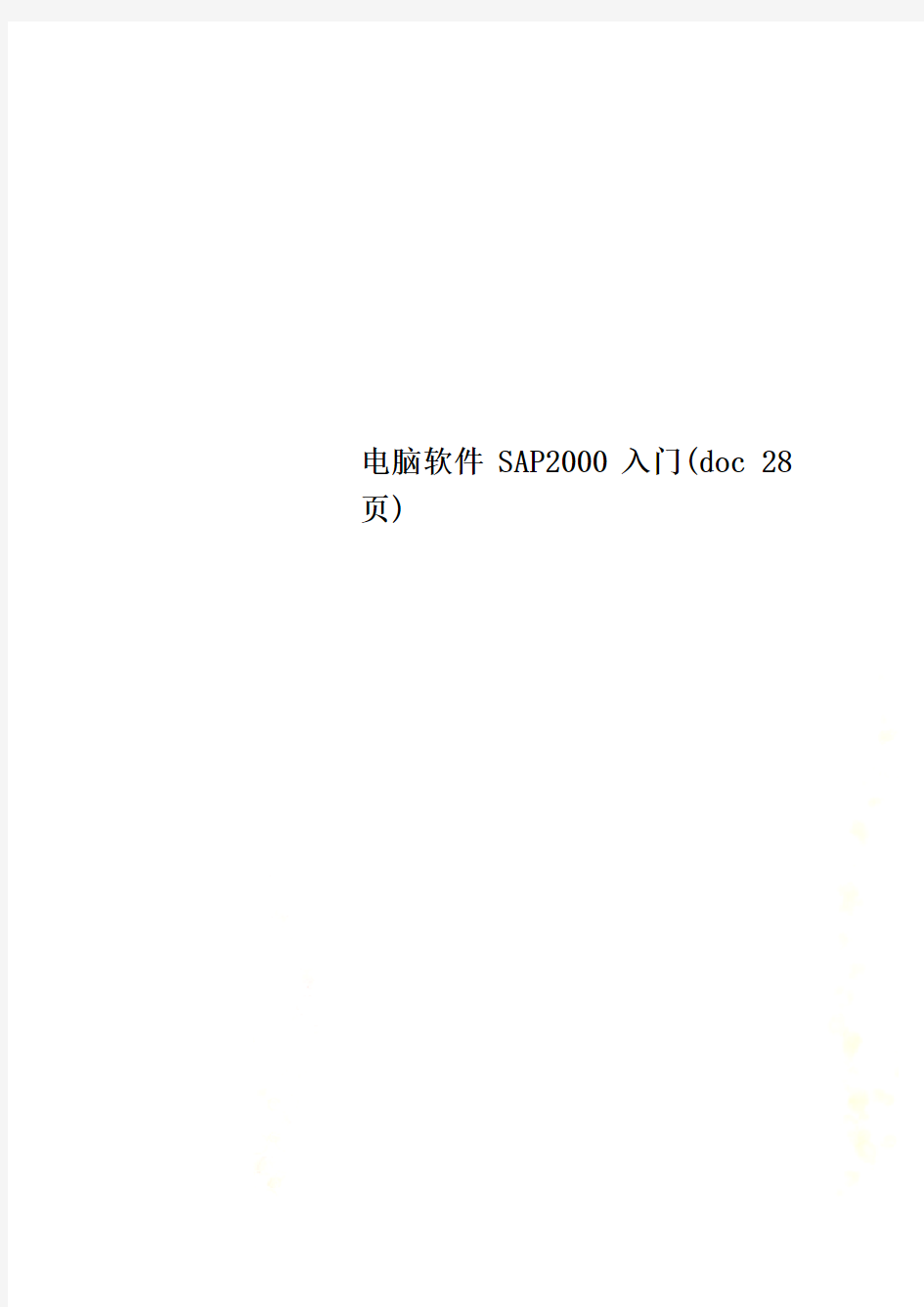
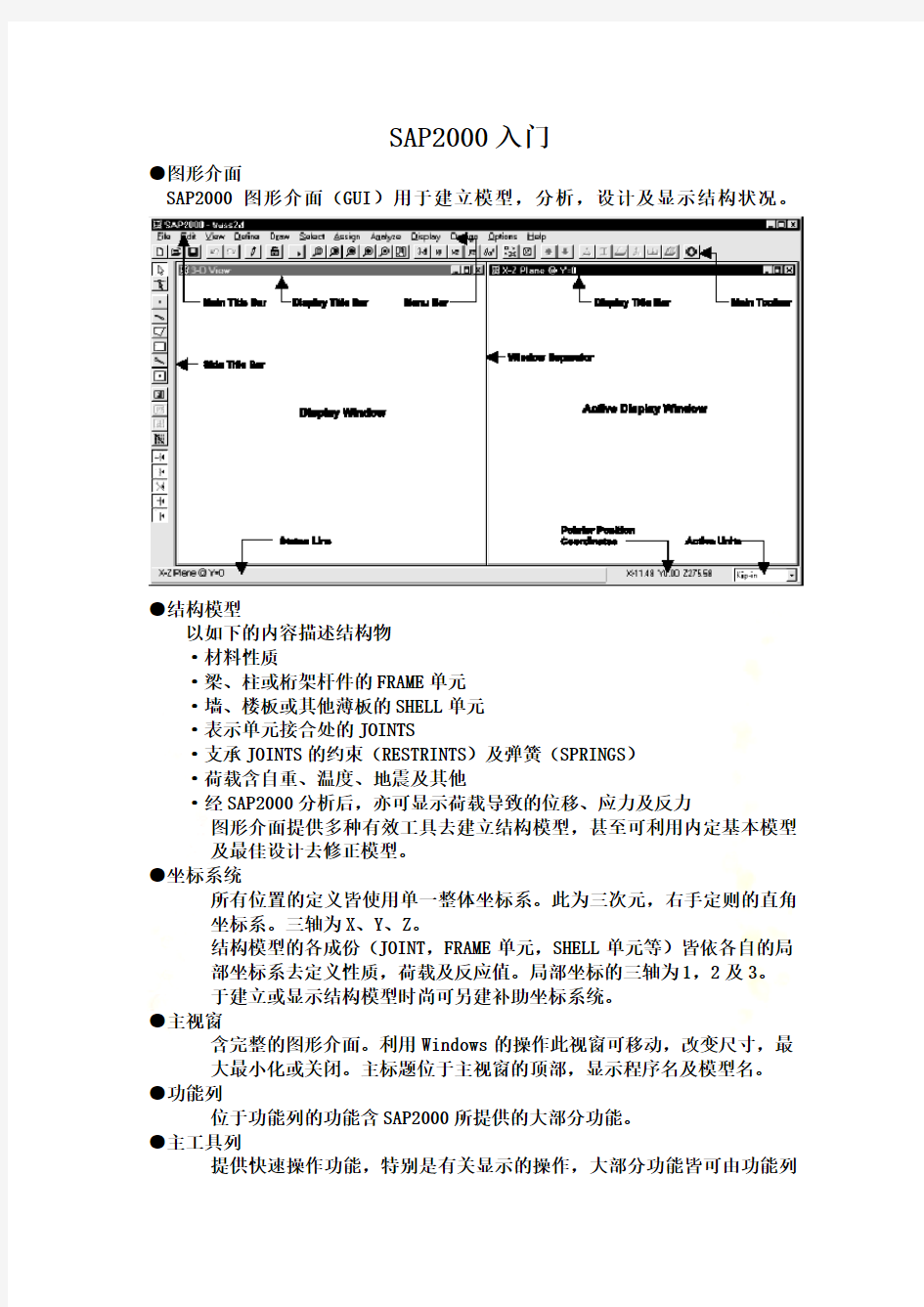
电脑软件SAP2000入门(doc 28页)
SAP2000入门
●图形介面
SAP2000图形介面(GUI)用于建立模型,分析,设计及显示结构状况。
●结构模型
以如下的内容描述结构物
·材料性质
·梁、柱或桁架杆件的FRAME单元
·墙、楼板或其他薄板的SHELL单元
·表示单元接合处的JOINTS
·支承JOINTS的约束(RESTRINTS)及弹簧(SPRINGS)
·荷载含自重、温度、地震及其他
·经SAP2000分析后,亦可显示荷载导致的位移、应力及反力
图形介面提供多种有效工具去建立结构模型,甚至可利用内定基本模型及最佳设计去修正模型。
●坐标系统
所有位置的定义皆使用单一整体坐标系。此为三次元,右手定则的直角坐标系。三轴为X、Y、Z。
结构模型的各成份(JOINT,FRAME单元,SHELL单元等)皆依各自的局部坐标系去定义性质,荷载及反应值。局部坐标的三轴为1,2及3。
于建立或显示结构模型时尚可另建补助坐标系统。
●主视窗
含完整的图形介面。利用Windows的操作此视窗可移动,改变尺寸,最大最小化或关闭。主标题位于主视窗的顶部,显示程序名及模型名。
●功能列
位于功能列的功能含SAP2000所提供的大部分功能。
●主工具列
提供快速操作功能,特别是有关显示的操作,大部分功能皆可由功能列
上执行。
●浮动工具列
提供变更模型的快速指令,所有功能皆包含于功能列上。
浮动工具列可利用鼠标左键移动或变形。
●显示视窗
显示视窗显示模型的几何形状,亦可包括单元性质,荷载,分析结果。
并可同时显示四个视窗。
各视窗有独自的视点,显示类型,显示选项。例如未变形模型显示于1
个视窗荷载另1个视窗,动能变形于第3视窗,设计应力比于第4视窗。
也可以为四种不同类型的未变形模型或其他,一个平面,两向立面及一
个透视。
每次仅有一显示视窗“可动作(Active)”,浏览及显示操作仅于目前可
动作视窗有效,可按一下标题列或视窗范围内使该视窗变为可活动。
●状态列
显示目前的状态讯息,可显示或改变使用单位的选择清单方块及现在游
标位置,当显示变形或振态时的动能控制钮。
●浏览选项
可于各显示视窗设定浏览选项,此将影响结构物以何种形式显示于视窗
上。此选项可由主工具列的VIEW指令执行。不同浏览选项可作用于不同
显示视窗。
●2D及3D影像
2D影像显示平行于坐标平面:X-Y,X-Z及Y-Z的单一平面。仅位于该平
面的杆件才看得见,可随时变更该平面的面外(out-of-plane)坐标。
3D影像从使用者选定的有利位置显示全模型。可视的特件不限于单一平
面。视点方向由位于水平的角度及和水平面所成角度来定义。
●透视
3D影像可显示从透视至正投影的间。通常三向度面外模型者以透视影像
显示较易辩识。若于2D影像选择透视显示,影像将变成3D,直至关闭
透视时才回复。
亦可设定视角,其将定义有多接近结构物,角度愈大愈接近,但显示的
结构物也更扭曲。
●移图,放大缩小,及最大最小范围
可放大(zoom-in)影像检视更细节的处,或缩小(zoom-out)影像显示更多
的结构物。
放大缩小可依内定的增量,也可利用鼠标的拖曳选定结构物的局部加以
放大。移图允许于显示视窗内,以按着鼠标左键移动作结构物的动态性
移动。
可设定X,Y,Z的最大最小坐标。指定显示于视窗的结构物范围,移图,放大缩小仅对此范围的结构物有效。
●单元显示选项
可设定不同的选项,此将影声出现于显示视窗的结点与单元。此选项仅
对未变形的模型有效。针对不同的构才类型有不同的选项。
选项包括是否要显现特定的单元类型及要显现单元的何种特性,如单元
编号,性质编号,断面尺寸及局部坐标轴。
重要的选项的一为退缩单元影像(Shrunken-element view),此选项令单
元从结点上退缩,可清楚了解单元的连接模型。
●其他选项
可将网络线及整体坐标轴打开或关闭。可自取名称储存影像显示变数,
并可于任何显示视窗呼叫出加以运用。
●网络线
网格为一组平行坐标轴线的“建造”线,形成“骨架”帮助结构模型的
建立。可于各方向依不同的间距定义任何条网格线。开始新模型时必须
定义等距的网格,的后可增加,移动或消去网格线。
绘制(Drawing)操作时,内定为“跳”至网格变点,除非将此功能关闭,此功能使建立模型时能够较精确。移动网格线时可指定其上的结点是否
随着移动。
●基本操作
了解基本操作有助于SAP2000的使用。较详尽的解说可参照下章的演练
或线上说明。
●文件(FILE)操作
文件操作可由文件功能表中选出,主要使用于
·开始新模型(model)
·载入已存在的模型以便显示或修正
·储存作业中的模型
·输出解析及设计结果
新模型可由网格开始逐步建立或利用程序提供的预设模型。
已存在的模型可为,利用SAP2000图形介面所建,跟据SAP90或SAP2000
格式的分析文字文件,以及由AutoCAD或其它程序所产生的DXF文件(仅
含几何图形)。
模型可储存为标准SAP2000资料库(database)文件(SDB附加名),或
其几何形状可储存为DXF文件用于AutoCAD或其它程序。
输出内容含输入,分析及设计资料的可列印格式,可显示并可设定输出
格式,影像输出于显示视窗,动能力时变形的Video输出。
●绘制(Drawing)
用于增加新杆件(Object)至模型内修改杆件,杆件含Frame单元,Shell
单元及节点。
须按位于浮动工具列上的个按钮的一,进入“绘制模型”后方可绘制。
相同的六个绘制功能也可由DRAW功能表选择。其操作如下:
·移动式变更有的杆件
·增加新节点
·以选定其端点增加新Frame单元
·以选定其角隅位置增加新Shell单元
·以选定钢或空间增加新Frame单元
·以选定网格空间增加新Shell单元
新节点可自动产生于Frame单元的端部或Shell单元的角隅位置。重复
的节点或单元程序会自动删除。
于“绘制模型”中,鼠标左键用于绘制或编辑杆件,鼠标右键用语質间
杆件的性质。
·设定Frame单元的断面性质,局部坐标系,端部解除约束(Releases),端部刚域(Off-set),输出位置,及荷载。
·设定Shell单元的断面性质,局部坐标系,及荷载。
·设定节点的类型值以定义温度及压力荷载。
·设定杆件的群组名以利于“选择”的操作。
●定义(Defining)
建立杆件的性质,非属几何形状的模型,包含:
·材料性质
·Frame及Shell的断面性质
·静荷载情形
·温度及压力荷载的节点类型
·杆件群组
·反映谱函数及分析
·压时函数及分析
·荷载组合
定义这些性质时使用Define功能表且不须预先选定杆件。
前五个性质可设定至选取的杆件。也可于进入设定功能表作设定操作时
再定义。
最后三项目作用于整体模型,不须设定至任何杆件。
●分析(Analyzing)
当建立一个完整的结构模型后。可使用上述的功能去分析该模型以得到
位移应力及反力。
分析前可先由Analyze功能表设定分析选项,选项内容含:
·分析时的有效自由度
·分析模型参数
·P-Delta分析参数
·写入输出文件的分析结果
·使用的RAM容量
执行分析可从Analyze功能表选择Run,或按下主工具列的Run钮。
程序将模型存为SAP2000资料库文件后,再检核及分析此模型。检核及
分析过程中,分析引擎产生的讯息显现于监看视窗上。当分析完成后,
可使用倦轴再现分析讯息,或按下OK钮则开闭监看视窗。
分析进行中SAP2000的其他操作皆无效,且于屏幕上显现于监看视窗。
此时可执行Windows上的其他程序。若执行一个非常大的模型可能花费
很多时间时可选择Analyze功能表的Run Minimized(最小化)代替Run。
●显示(Displaying)
用于检视模型及分析结果,图形显示,表格显示及函数图。大部分的显
示类型皆可由Display功能表中选出。一部分也可由浮动工具列进入。
●图形显示
每一个显示视窗皆可选定不同类型的图形显示。每一个视窗也可有独自
的原点及显示选项。
模型的有效显示含未变形的几何形状。荷载及使用于压力及温度的节点
类型。分析结构的图形显示含静荷载变形,振能模型,Frame单元内力
与弯矩图Shell单元内力,弯矩图与应力等高线图。变形及振能可为动
能。
以鼠标右键按一下节点或单元将显示详细的分析结果。
●表格显示
于特殊文字视窗上每一次可显示一节点或单元的详细分析结果。从
Display功能表或浮动工具列上选取Output Tables模型后,每次以鼠
标右键按一下节点或单元时将显现结果。显现于文字视窗者皆可列印。
另外,于File功能表选取Print Tables或Print Output Tables后,
将可列印或显示选定节点及单元的表列资讯,如未选择节点或单元将输
出整体模型的表列资料。此时能即时未进入Output Tables模型也可随
时执行。
●函数图(Function Plots)
函数图为一变数与另一变数关系图。包含反应谱曲线及应时轨迹,两者
皆为应时分析的结果。函数图显示于特定的绘图视窗也可列印。
显现反应谱曲线前,要先选定一个或数个有兴趣的节点。显现时轨迹前,要先选定一个或数个有兴趣的节点或单元。
●设计(Designing)
依照不同设计规范的需求检核钢骨或混凝土构架的单元。设计须于结构
分析后才可执行。
钢骨构架单元可自动由使用者设定的一组断面内找出最小重量断面,该
结构将被重新分析再作设计检核。
混凝土构架单元选择的规范自动计算出纵向主筋及剪力的断面积,不须
再分析。
可图形输出应力比及设计参数。以鼠标右键按一下单-Frame单元可得表
列设计资讯。另外,从File功能表选Print Design Table时,可列印
或显现选定单元的表列设计资讯。
●复原(Undo)及重作(Redo)
SAP2000记得所有绘制,编辑,及设定的操作。因此可将先前一系列动
作复原,若复原的动作超过时可“重作”这些动作。由主工具列的编辑
功能表进入“复原”及“重作”。
●锁住(Locking)及解锁(Unlocking)
执行分析,模型自动被锁住以防止任何的改变影响分析结果及接著将得
到的设计结果。也可随时自行锁住模型以防止模型的改变,或解锁允许
模型的改变。由主工具列进入锁住及解锁。
于分析后将模型解锁时,回达到解析结果被删除的警告。假如不想另其
发生,可于解锁前另外储存为不同名的文件。接续的改变将作用于新模
型。
●再显现(Refreshing)显示视窗
执行某动作后,显示视窗必须重绘。为了节省时间并不自动执行。当想要使用中的显示视窗重绘及更新时按钮一下位于工具列的Refresh Windows钮。
●操作演练
●模型概要
用于演练的模型将作建立、分析、设计-检核,及修正的动作。
模型为从样本模型中选定的两种截面尺寸,5跨的桁架。
承受静载及活载的集中荷载并分析比两种荷载类型。
依AISC/ASD89执行设计应力检核,检视其应力比。
改变几何形状及荷载,重复上述的动作。
●建立几何形状
1.从File功能表选择New Model from Template﹍显现出样本模型
的对话框。
2.于对话框内:
·按一下斜坡桁架样本,出现斜坡桁架对话框。
·于对话框内:
跨度数改为5
核取约束方块
核取网格方块
接受桁架的内定高度及跨长
按一下OK钮
屏幕上显现模型的3-D及2-D影象,右侧为位于Y=0的X-Z平面。
左侧视窗显现3-D透视。
●定义结构截面
所有截面皆使用组合双角钢,将使用SAP2000提供的结构截面文件。该文件为SECTION.PRO,文件位于与SAP2000文件同一目录。
1.从Define功能表选择Frame Section……显现出Frame Sections对
话框。
2.于对话框内:
·按一下汇入(Import)向下方块。
·按一下Import Double Angle(汇入双角钢)。接着显现截面性质文件对话框。
·于对话框内:
选取SECTIONS.PRO资料文件位置。
按OPEN(开启)按钮或连续按两下该文件名,以开启SECTION.PRO 文件。
出现下拉式清单方块,显示出资料文件内所有的双角钢截面。
3.于双角铁清单方块内:
·利用卷轴按钮选定此模型中使用的截面2L5x5x3/4-3/8。
·连续按两下2L5x5x3/4-3/8。出现Double Angle Section对话框,显示出截面图形,截面尺寸及内定材料类型STEEL。
·按OK钮。将关闭Double Angle Section对话框。此时于Frame Section对话框内,所选定截面的识别名(Label)将会加入位于
Frame Section对话框内,所选定截面的识别名(Label)将会加入
位于Frame Sections区域的内定截面名(FSEC1)的上。
4.重复操作上述2和3的动作选择另一双角钢截面2L4x4x1/2-3/8。
5.按OK钮。
●设定单元截面
此步骤中将上述的两截面定义至桁架的不同单元。双角钢截面
2L5x5x3/4-3/8设定至上弦及斜弦,2L4x4x1/2-3/8则仅设定为下弦。
1.于立面上以“选范围”方式选取桁架的上弦材,操作如下:
·按一下位于浮动工具列上的Point Tool钮(箭头形)。
·移动指标至欲选择单元的左上侧。
·按一下鼠标左键并保持着不放开。
·按着鼠标左键移动至欲选择单元的右下。选定的范围出现“弹簧
框线”。
·放开鼠标左键,选择了位于此范围内的所有单元。
2.利用交叉线(Intersection)选择斜向单元。
·按一下位于浮动工具列上的Set Intersecting Line Select Mode 钮(左向右斜线图像)。
·移动指标至欲选择单元的左侧。
·按一下鼠标左键并保持着不放开。
·按着鼠标左键移动至欲选择单元的右侧。交叉线以“弹簧线”显
示。
·放开鼠标左键,选择了与弹簧线相交的所有单元。
桁架的上弦材及斜材皆已选定,选择的单元变为虚线。
3.从Assign功能表选择Frame,并从次功能表选Section…。将显示
Frame Sections对话框。
4.于对话框内:
·按一下识别名(Name)范围内的2L5x5x3/4-3/8
·按OK钮
5.按一下位于浮动工具列上的Point Tool钮。
6.如1.所示以范围选择下弦材。
7.重复3.和4.的动作将2L4x4x1/2-3/8设定于上述单元。
屏幕显示出所有单元截面设定状况。
注:可随时从Options功能表的Preferences…改变显示的特性如增大文字尺寸等。
若要关闭截面识别名的显示时,按一下主工具列的Set Elements钮,解除Frames内Sections的核取状况即可。
●定义荷载类型
分析时考虑两种荷载类型。第一荷载类型为静荷载包含结构体自重。程序的内定名LOAD1作为此荷载类型。第二荷载类型为活荷载命名为
LOAD2。
1.从Define功能列选Static Load Cases…(静力荷载类型),出现Load
Names对话框。
显示出内定荷载LOAD1,此类型为Dead(静载)并包含1倍的自重。对
第一荷载类型不须作任何修正,所以进行第二荷载类型的定义:
2.于对话框内:
·将LOAD1改为LOAD2。
·从下拉清单方块选择Live。
·将自重的倍数改为零。
·按一下Add new Load(增设新荷载)钮。两荷载类型的名称及类型显示于荷载清单方块。
·按一下OK钮。
●设定节点荷载
静载及活载皆以节点荷载形式作用于桁架的下弦材。静载及活载的大小
各为-10kips及-40kips。
1.如设定单元截面的操作相同,以“选范围”方式选定位于下弦的节点。
2.从Assign功能表选择Joint Static Loads(节点静力荷载),再从次
功能表选Forces…,出现Joint Forces(节点力)对话框。
3.于对话框内:
·接受内定荷载名为LOAD1。
·于Force Global Z(整体坐标Z的作用力)位置输入-10。
·按OK钮。
●接着输入活荷载
4.按一下浮动工具列的Restore Previous Slection(ps)钮,此将再选
择出下弦的节点。
5.从Assign功能表选择Joint Static Loads(节点静力荷载),再从次
功能表选Forces…,出现Joint Forces(节点力)对话框。
6.于对话框内:
·改变荷载名为LOAD2。
·于Force Global Z(整体坐标Z的作用力)位置输入-40。
·按OK钮。
所有荷载已作用至模型内,此模型建立完成。
●分析此模型
接着分析此模型。
1.从Analyze功能表选择Run。出现Save Model File(储存文件)的对
话框。
2.于此对话框内:
·将模型储存成一个文件。此处设为TRUSS2D.SDB。
注:即使不输附加名.SDB,程序也会自动产生。
·按OK钮
打开上视窗,显示分析时的各步骤讯息,分析完毕时屏幕成静止状态。
3.利用上视窗的卷轴可再现分析分析时的讯息,并可检核是否有错误或
警告讯息。(此次应该没有)
4.按OK钮,关闭视窗。
●显示变形
分析完成后,SAP2000自动于可动作视窗上,显示该模型承受内定荷载类型LOAD1的变形。
现在将荷载类型LOAD2的变形显示于左侧视窗上。
1.按一下左视窗的任何地方,使其变成可动作视窗。
2.按一下位于主功能列的2D X-Z View钮,得到模型的立面图像。
3.按一下位于浮动工具列的Display Static Deformed Shap钮。此时显
示出Deformed Shape(变形)对话框。
4.于此对话框内:
·从下拉清单Load区选择LOAD2荷载类型。
·按OK钮。
注:也可从File功能表上选Print Output Tables…去显示表列的结果。
可发现两种变形图即使荷载不同,但看起来相似。这是因为SAP2000
为了易于显示,而自动调整变形比例。
可利用位于屏幕下方的Start Animation钮,让变形成为动态。动态的
速度可由位于此钮右侧的水平卷轴控制。
接着选择一个节点,去检视其变形值。
5.以鼠标右键按一下选择的节点。将打开一个浮动视窗,显示出选取节
点的正向及旋转变形值。此时选取的节点于屏幕上闪亮着。
●显示单元力
以绘出荷载类型LOAD1的轴力图形为例。
1.移开浮动工具列,暴露出整个桁架图。
2.按一下浮动工具列上的Display Member Force Diagram(显示单元力
图),出现Display Member Force Diagram对话框。
3.于此对话框内:
·于Component 区选Axial Force。
·按OK钮。
显示出整体桁架的轴力图。此时可每次选取一个单元检视其内力。
4.用鼠标右键按欲检视的单元。将打开一个浮动视窗,显示出沿单元长
度方向的轴力变化。于浮动视窗内,可移动游标去看轴力的数值及其
对应的距离。按视窗外侧则关闭视窗。
注:也可以相同方式,选择显示其他单元力或应力成份。
注:从File功能表选Print Output Tables去显示表列的结果。
●设计应力检核
使用AISC/ASD89规范去检视单元应力比。
1.从Design功能表选Start Design/Check of Structure。每一单元显
示出彩色的应力比。
2.以鼠标右键按任何单元。打开一个浮动视窗,显示沿单元长度方向各
位置的设计检核结果。按OK钮关闭视窗。
应力比内定为设计组合DCMB1,其为一倍数的静载加上活载。SAP2000允许改变设计规范,材料性质等再重作设计检核。
●修正结构
假如要修正桁架使其于下弦材中央再多承受100kips的垂直荷载时,可以在中央加上一重直单元并将中央水平单元分成两段。
当然如上述,模型为了防止改变而影响分析设计结果将会被锁住。所以首先要将模型解锁,再作必要的改变,重新分析,最后再检核设计。
1.按一下主功能列的Lock/Unlock Model钮,将程序解锁。
2.出现(将程序解锁会删除所有分析结果)的警告讯息。按一下OK,表
示了解。
为了说明,将采用两种不同方法去绘制新Frame单元。例中的任一方法皆可用于增设新单元。
3.按一下浮动工具列上的Quick Draw Frame Element钮,或从Draw功
能表上选取。每当按一下钢格线则绘制一单元。
4.按一下位于模组中央,介于上下弦间的垂直网格线,得到垂直单元。
桁架似乎已经完成,但是新单元并未确实与下弦的水平材连接。从Shrunker-Element View(退缩单元图)很容易看出。
5.按一下主工具列的Element Shrink Toggle。
6.为了看得更清楚:
·从View功能表上选Show Grid去关闭网格。
·从View功能表上选Show Axes去整体轴线。
·按一下主工具列的Refresh Windows(再现视窗)钮。
·按一下主工具列的Rubber Band Zoom(范围放大)钮。
·于可动作视窗,按一下靠近结构中央部份并作拖曳,被选取范围
将放大至充满显示视窗。
可看见下弦的中央单元应分为两段。处理方法的一为利用Edit功能
表的Divido Frames选项。此处采用删除旧单元绘制两新单元的方
法。
7.删除旧单元:
·按一下浮动工具列上的Pointer Tool开始选杆件。
·按一下欲删除的单元。
·按一下Delete键或从Edit功能表选取Delte。
8.绘制两新单元:
·按一下浮动工具列上的Draw Frame Element钮,或从Draw功能
表上选取。
注:可从两者或任一视窗上绘制。
·按一下中央三个节点的最左侧节点,第一单元的始点将跳至正确
的节点位置。
·当移动鼠标时,弹簧线显示出第一单元将被如何绘制。按一下中
央节点完成绘制。
·当移动鼠标时可看到,下一单元以上一单元的结束端部为起点。
·连续按两下中央三个节点的最右侧节点,去完成第二单元。连续按两下结束(弹簧线),直至下一次再按一下时。
9.按一下Pointer Tool以结束绘制模型。
●最后的阶段如建立原模型所述。
·选取新Frame单元并设定Frame截面。
·选取下弦的新节点并设定-100Kips的节点荷载于荷载类型LOAD2。
·分析此结构。
·显示单元力。
·检核设计。
此时或许考虑变更超出应力单元的截面性质,首先须再将模型解锁,选Frame单元,设计Frame截面,再执行另一次的分析及设计检核。
●坐标系统
每一结构物可使用多种不同的坐标系去描述点的位置及荷载,位移,内力,应力方向。了解这些不同座标系方能正确定义模型及解释结果。
●前言
坐标系统用于叙述结构模型不同部份的位置及定义荷载,位移,内力及
应力方向。
模型内所有坐标系统的定义皆使用单一整体X-Y-Z坐标系统。模型的各
部分(节点,单元,或约束)则有其自身的局部1-2-3坐标系。另外,
也可自定任意的坐标系去定义位置及方向。所有坐标系为3-D,右手则
的直角坐标系。
SAP2000假定Z轴为垂直轴,+Z为向上。此朝上方向用来帮助定义局部
坐标系,虽然局部坐标系本身并无朝上的方向。
●整体坐标系
整体坐标系为3D,右手则的直角坐标系。有3轴各定为X-Y及Z,其相
互垂直并满足右手则。整体坐标系位置及原点为任意的。
于整体坐标系的位置可以变数x,y,z表示。位于整体坐标的向量可用两
点的位置,一对角度,或以坐标方向来表示。坐标方向利用+X,+Y及+Z
的值。例如+X定义一向量平行并沿正X轴方向。此符号为必须的。
模型的其他坐标系的定义皆依赖整体坐标系。
●向上及水平方向
SAP2000永远假定Z为垂直轴,且+Z向上。节点,单元及地表加速度荷
载的局部坐标系统的定义皆依照向上方向,自重永远作用朝下即-Z方向。
X-Y平面为水平。主要的水平方向为+X于水平方向的角度系从正X轴量
侧起。从上往下看X-Y平面时,正方向为逆时针方向。
●局部坐标系
结构模型的第一部分(节点,单元或约束)皆使用其局部坐标去定义性
质,荷载及反应。局部坐标系轴以1,2,3表示。通常局部坐标系从节
点到节点,单元到单元及约束到约束皆可不相同。
局部坐标系无朝上方向,但是节点及单元局部坐标系的定义依照整体向
上+Z方向。
节点局部1-2-3坐标系通常与整体X-Y-Z坐标相同。
关于Frame及Shell单元,单元的局部1轴定义个别单元的几何尺寸,
可利用单一转角定义其余两轴。
刚隔板约束的局部坐标系,通常自动由几何形状或约束的质量分布而决
定。程序也提供选项,可定义刚隔板约束的平面,其余两轴自动定义。
●Frame单元
Frame单元用于模拟位于平面或3-D结构的梁-柱及桁架行为。
●前言
Frame单元使用于一般性3-D梁-柱公式,包含双轴弯矩,扭转,轴向变
形及双向剪力变形的效应。
可用此单元模拟的结构物含:
·三维构架
·三维桁架
·平面构架
·平面格子梁
·平面桁架
Frame单元模拟成一直线连结两节点。每一单元有自身的坐标系,用以
定义截面性质,荷载以及输出。
每一Frame单元可考虑自重,复数集中荷载及分布荷载。
可考虑梁柱接头处的刚性域,也可依不同固定条件去模拟端部的固定度。
每一单元的内力输出点为两端点处,及使用者定义沿单元长度方向的等
距输出位置。
●节点接合
Frame单元以一直线连接两节点i及j来模拟。此两节点不可位于空间
上的相同位置。单元的两点节依序下义为I和J。
●自由度
Frame单元的两端节点通常各有6个自由度。
但如单元不提供挠曲劲度或节点未作用弯矩时,则3个旋转自由度变为
不活动。这有可能为如下的任何一种情形:
·端部的刚域为0,且几何截面性质j,i33及i22皆为0(a非为0,as2及as3为任意)或
·端部的刚域为0,端部的弯曲转角R2及R3皆解除,扭转角R1也两端皆解除。当上述条件用于两端时,单元即具桁架行为。
●局部坐标系
每一Frame单元有其自身的单元局部坐标系去定义截面性质,荷载及输
出。此局部系统的轴以1,2及3表示。第一轴指向单元的长度方向,其
余的2轴位于与单元垂直的平面。
充分了解单元局部1-2-3坐标系的定义及与整体X-Y-Z坐标系的关系是
非常重要的。两者皆为右手坐标系,依所定义的局部系统可简化资料输
入及结果的输出。
●长向轴1
局部轴1永远为单元的长轴,正方向为从I端至J端。
●内定方向
局部2,3轴的内定方向依局部1轴及整体Z轴的关系而定:
·局部1-2平面为垂直,即平行Z轴。
·局部2轴向上(+Z),除非单元为垂直。此种状况时局部2轴平行整体
+X方向。
·局部3轴永远为水平,即位于X-Y平面。
sap2000课程作业,例题
1、 选择计算量纲为KN,m,C 。 2、 点击File →New Model,出现摸板图案→点击Beam ,在数据输入编辑器中输入:跨度数=2,每 一跨长度=5→确定Restraints 没有勾选→OK 并叉掉三维显示窗口。 3、 选中右边杆件→从Edit 菜单中选Replicate 出现复制菜单窗口→单击Radial →选中Parallel to Y →在Angle 里填入90度(另一个-36.87度)→然后删掉右边单元。 4、 选中左边单元的左端点→按鼠标右键出现点的信息→将X 坐标改成-2。 二、从定义菜单Define 中完成以下工作: 1. 定义材料:Define →Material →选钢STEEL →点击Modify/Show Material 可查看有关钢的弹 性模量及泊松比,修改钢的弹性模量为7 2 2.2510/E KN M =? . 2. 定义截面。Define →Frame Sections →Add/Wide Flange 下选择 Add Rectangular →Add New Property →用默认名 在Material 域选Steel →在Dimensions 域Depth 和 Width 都改成0.3。→点OK 。 3. 定义计算荷载的工况,Define →Load Case →程序默认工况名为:DEAD ,用其默认值→OK 。 三、从赋值菜单Assign 中完成以下工作: 1、 修改约束:选中点3 →Assign →Joint →Joint Restraints 中只对Translation1打勾→OK 。 2、 选中点1 →Assign →Joint →Joint Restraints →点击绞支座→OK 。 3、 赋截面特征。选中工具栏中的all ,杆件呈虚线状态→Assign → Frame/Cable Section 指定杆件的 材料几何特性→按OK 四、从分析菜单Analyze 中完成以下工作 1、 设置结构分析类型:由Analyze →Set Analysis Options 出现图窗口选择平面结构按→OK 。 2、 运行程序:Analyze →Run Analysis →在弹出来的对话框中点MODAL →点 Run/Do Not Run Case →Run Now 。 五、显示分析结果: 工况一:运行结果如下图: 变形图 弯矩图 剪力图 工况二:需要作如下修改 1. 点击 define →Load cases 命令来显示Define Loads 对话框。在此对话框Self Weight Multiplier 输入 0→点击Modify Load 键→OK 退出。 2. 选择节点4→点击Assign →Joint Loads →Forces 出现Joint Forces 对话框,在此对话框在loads
sap2000中文说明
SAP2000入门 ●图形介面 SAP2000图形介面(GUI)用于建立模型,分析,设计及显示结构状况。 ●结构模型 以如下的内容描述结构物 ·材料性质 ·梁、柱或桁架杆件的FRAME单元 ·墙、楼板或其他薄板的SHELL单元 ·表示单元接合处的JOINTS ·支承JOINTS的约束(RESTRINTS)及弹簧(SPRINGS) ·荷载含自重、温度、地震及其他 ·经SAP2000分析后,亦可显示荷载导致的位移、应力及反力 图形介面提供多种有效工具去建立结构模型,甚至可利用内定基本模型及最佳设计去修正模型。 ●坐标系统 所有位置的定义皆使用单一整体坐标系。此为三次元,右手定则的直角坐标系。三轴为X、Y、Z。 结构模型的各成份(JOINT,FRAME单元,SHELL单元等)皆依各自的局部坐标系去定义性质,荷载及反应值。局部坐标的三轴为1,2及3。 于建立或显示结构模型时尚可另建补助坐标系统。 ●主视窗 含完整的图形介面。利用Windows的操作此视窗可移动,改变尺寸,最大最小化或关闭。主标题位于主视窗的顶部,显示程序名及模型名。 ●功能列 位于功能列的功能含SAP2000所提供的大部分功能。 ●主工具列 提供快速操作功能,特别是有关显示的操作,大部分功能皆可由功能列上执
行。 ●浮动工具列 提供变更模型的快速指令,所有功能皆包含于功能列上。 浮动工具列可利用鼠标左键移动或变形。 ●显示视窗 显示视窗显示模型的几何形状,亦可包括单元性质,荷载,分析结果。并可同时显示四个视窗。 各视窗有独自的视点,显示类型,显示选项。例如未变形模型显示于1个视窗荷载另1个视窗,动能变形于第3视窗,设计应力比于第4视窗。也可以为四种不同类型的未变形模型或其他,一个平面,两向立面及一个透视。 每次仅有一显示视窗“可动作(Active)”,浏览及显示操作仅于目前可动作视窗有效,可按一下标题列或视窗范围内使该视窗变为可活动。 ●状态列 显示目前的状态讯息,可显示或改变使用单位的选择清单方块及现在游标位置,当显示变形或振态时的动能控制钮。 ●浏览选项 可于各显示视窗设定浏览选项,此将影响结构物以何种形式显示于视窗上。 此选项可由主工具列的VIEW指令执行。不同浏览选项可作用于不同显示视窗。 ●2D及3D影像 2D影像显示平行于坐标平面:X-Y,X-Z及Y-Z的单一平面。仅位于该平面的杆件才看得见,可随时变更该平面的面外(out-of-plane)坐标。 3D影像从使用者选定的有利位置显示全模型。可视的特件不限于单一平面。 视点方向由位于水平的角度及和水平面所成角度来定义。 ●透视 3D影像可显示从透视至正投影的间。通常三向度面外模型者以透视影像显示较易辩识。若于2D影像选择透视显示,影像将变成3D,直至关闭透视时才回复。 亦可设定视角,其将定义有多接近结构物,角度愈大愈接近,但显示的结构物也更扭曲。 ●移图,放大缩小,及最大最小范围 可放大(zoom-in)影像检视更细节的处,或缩小(zoom-out)影像显示更多的结构物。 放大缩小可依内定的增量,也可利用鼠标的拖曳选定结构物的局部加以放大。移图允许于显示视窗内,以按着鼠标左键移动作结构物的动态性移动。 可设定X,Y,Z的最大最小坐标。指定显示于视窗的结构物范围,移图,放大缩小仅对此范围的结构物有效。 ●单元显示选项 可设定不同的选项,此将影声出现于显示视窗的结点与单元。此选项仅对未变形的模型有效。针对不同的构才类型有不同的选项。 选项包括是否要显现特定的单元类型及要显现单元的何种特性,如单元编号,性质编号,断面尺寸及局部坐标轴。 重要的选项的一为退缩单元影像(Shrunken-element view),此选项令单元从结点上退缩,可清楚了解单元的连接模型。
SAP2000使用教程
文章由情难枕精心整理,希望对大家的学习和工作带来帮助 整理人: 情难枕 整理时间: 2011-4-10 SAP2000? 空间结构 线性和非线性 静力和动力 分析设计软件 系统 使用教程 Computers and Structures, Inc. Berkeley, California, USA 北京金土木软件技术有限公司 北京车公庄大街 19 号 中国建筑标准设计研究院 100044 Version 9 2004-11
版权 计算机程序SAP2000 及全部相关文档都是受专利法和版权法保护的产品。全球范围的所有权属于Computers and Structures,Inc.(SAP2000 中文版版权同属于北京金土木软件技术有限公司)。如果没有Computers and Structures, Inc. 的预先书面许可,未经许可的程序使用或任何形式的文档复制一律禁止。 更多信息和此文档的副本可从以下获得: 北京金土木软件技术有限公司北京车公庄 大街19号中国建筑标准设计研究院100044 电话:86-10-8838 3866 传真:86-10-8838 1056 电子邮件: cks@https://www.360docs.net/doc/c48634361.html, 网址: https://www.360docs.net/doc/c48634361.html, Computers and Structures, Inc. 1995 University Avenue Berkeley, California 94704 电话:(510) 845-2177 传真:(510) 845-4096 电子邮件:info@https://www.360docs.net/doc/c48634361.html, (对于一般问题)电子邮件:support@https://www.360docs.net/doc/c48634361.html, (对于技术支持问题)网址:https://www.360docs.net/doc/c48634361.html, ? Copyright Computers and Structures, Inc., 1978-2004. The CSI Logo is a registered trademark of Computers and Structures, Inc. SAP2000 is a registered trademark of Computers and Structures, Inc. Windows is a registered trademark of Microsoft Corporation. Adobe and Acrobat are registered trademarks of Adobe Systems Incorporated. 2
sap2000使用心得
sap2000对混凝土楼板的处理 建筑结构中,楼板通常用膜单元来模拟,因为膜单元具有平面内的刚度。板单元力学行为与膜单元相反,只具有平面外的刚度,通常用来模拟地基梁。壳单元的力学行为膜单元与板单元之和在建筑结构分析中,对于一般平面布置规则、楼板没有过大面积开洞的结构体系中,混凝土规范允许假定结构平面内的刚度无限大,即采用刚性隔板假定。sap楼板在默认的情况下为弹性楼板,可以通过DIAPHRAGM来实现结构平面内无限刚性的假定。该约束用于:1、模拟建筑结构 混凝土楼板或者混凝土填充板,这种板拥有很大的平面内刚度。2、模拟桥梁上部结构的隔板,这些楼板一般具有很大的平面内的刚度。此外,要注意隔板约束的节点必须在一个平面内,否则,该约束将会有效地束缚节点面外弯曲,会使结构变刚,与实际不符。 sap2000入门栏2005年精华贴整理 作者:tumugg 提交日期:2006-7-3 10:52:00 1、局部坐标系 在sap2000中点、线、面等单元都有局部坐标系,且用了三种颜色(红、蓝、白)来表示其局部坐标。但我不明白这三种颜色究竟谁代表了axial 1、 axial 2、axial 3? 答: (a)红色----1轴、白色----2轴、蓝色----3轴。king.zk (b)局部坐标系的规定如下: 1轴为轴向,从i点到j点。当杆件为水平时,2轴的方向与整体坐标系的z轴正向一致;而当杆件为竖直时,2轴方向与整体坐标系X轴正向一致,3轴为右手螺旋规则,依据1、2轴而定。 lijianning 2、SAP2000软件在建立模型时,无法考虑箍筋间距和箍筋直径大小,软件仅能就所配置的端面大小给予适当的箍筋量,而在实际工程中是要考虑这些的,涉及到截面剪力强度大小计算等问题。想问的是,现在很多设计院和研究所已将SAP2000用于实际工程的设计和抗震性能评估,这些结果可靠吗?不知SAP新版本会不会解决这个问题?2005-04-19 答:在实际设计的时候,sap会给出所需要的剪切钢筋面积,这与截面设计时候是否有箍筋没有关系。至于做抗震评估,如果这里你的抗震评估是指使用pushover方法的话,那么也许可以这么做:混凝土的本构关系采用受限制混凝土的曲线,让它来考虑箍筋的作用,这样将问题转移到定义合理的本构关系上去了。ocean2000 3、SAP2000截面设置的梁配筋问题 各位大侠:小弟初涉sap,有几个比较初级的问题: (1)在sap2000中,对于梁、柱的配筋,只对纵筋的截面进行定义,而在实际的结构设计中,还存在箍筋配筋的问题。 (2)在sap2000中,对于梁、柱的配筋,只给了一个截面进行定义,而在实际的结构设计中,梁两端和中间段的配筋有时是不一样的,还有柱也存在这样的问题,大家如何处理的? (3)在进行pushover推覆分析中,要设置塑性铰特性,sap2000给出了默
最强大的Sap 自学教程 从入门到精通
SAP2000学习提纲 一、SAP2000简介 SAP2000是基于有限元法的结构分析软件,在SAP2000三维图形环境中提供了多种建模、分析和设计选项,且完全在一个集成的图形界面内实现。建模简单、形象,建立结构几何模型的同时也建立了结构的有限元模型。 二、有限元分析方法 通俗地说,有限元法就是一种计算机模拟技术。有限元法最初的思想是把一个大的结构划分为有限个称为单元的小区域,在每一个小区域里,假定结构的变形和应力都是简单的,小区域内的变形和应力都容易通过计算机求解出来,进而可以获得整个结构的变形和应力。有限元法中的相邻的小区域通过边界上的结点联接起来,可以用一个简单的插值函数描述每个小区域内的变形和应力,求解过程只需要计算出结点处的应力或者变形,非结点处的应力或者变形是通过函数插值获得的,换句话说,有限元法并不求解区域内任意一点的变形或者应力。 三、SAP2000建模的基本步骤 1、SAP2000坐标系 SAP2000坐标系为右手坐标系。整体坐标记为x,y,z三个方向轴是互相垂直的并且满足右手准则。SAP2000总是假设z轴是垂直轴,自重总是沿-z方向作用。SAP2000以1,2,3轴表示单元局部坐标系。 整体坐标系的作用: 1)节点坐标的确定; 2)节点约束信息; 3)节点荷载; 4)整体方程组的建立; 5)节点位移输出。 局部坐标系的作用: 1)单元刚度方程的建立; 2)单元材料特性和截面几何特性; 3)单元荷载的输入; 4)结构的内力输出。
2、模型对象尽量与实际构件一致,尽量按照实际情况输入。 模型初始化(设置单位制) 模板建模 设置轴网dxf文件导入 定义材料 定义截面 绘制模型 施加支座约束 定义荷载工况 定义组合 运行结构分析 分析结果输出 3、建模之前首先选定单位制。 4、简单模型尽量由SAP2000直接建模,由dxf文件导入模型时应使dxf文件中的图形位于坐标原点,且使图形坐标轴与SAP2000整体坐标系一致。 5、钢材的材料属性需要修改弹性模量和屈服强度,注意钢通属于冷弯型钢设计强度为205 N/mm2,屈服强度适当减小。
sap2000精华贴(受益匪浅)
sap2000入门栏2005年精华贴整理(zz) 2011-07-24 11:33:35| 分类:application of f | 标签:sap2000 |字号大中小订阅 1、局部坐标系 在sap2000中点、线、面等单元都有局部坐标系,且用了三种颜色(红、蓝、白)来表示其局部坐标。但我不明白这三种颜色究竟谁代表了axial 1、axial 2、axial 3? 答: (a)红色----1轴、白色----2轴、蓝色----3轴。king.zk (b)局部坐标系的规定如下:1轴为轴向,从i点到j点。当杆件为水平时,2轴的方向与整体坐标系的z轴正向一致;而当杆件为竖直时,2轴方向与整体坐标系X轴正向一致,3轴为右手螺旋规则,依据1、2轴而定。lijianning 2、SAP2000软件在建立模型时,无法考虑箍筋间距和箍筋直径大小,软件仅能就所配置的端面大小给予适当的箍筋量,而在实际工程中是要考虑这些的,涉及到截面剪力强度大小计算等问题。想问的是,现在很多设计院和研究所已将SAP2000用于实际工程的设计和抗震性能评估,这些结果可靠吗?不知SAP新版本会不会解决这个问题?2005-04-19 答:在实际设计的时候,sap会给出所需要的剪切钢筋面积,这与截面设计时候是否有箍筋没有关系。至于做抗震评估,如果这里你的抗震评估是指使用pushover方法的话,那么也许可以这么做:混凝土的本构关系采用受限制混凝土的曲线,让它来考虑箍筋的作用,这样将问题转移到定义合理的本构关系上去了。ocean2000 3、SAP2000截面设置的梁配筋问题 各位大侠:小弟初涉sap,有几个比较初级的问题: (1)在sap2000中,对于梁、柱的配筋,只对纵筋的截面进行定义,而在实际的结构设计中,还存在箍筋配筋的问题。 (2)在sap2000中,对于梁、柱的配筋,只给了一个截面进行定义,而在实际的结构设计中,梁两端和中间段的配筋有时是不一样的,还有柱也存在这样的问题,大家如何处理的?(3)在进行pushover推覆分析中,要设置塑性铰特性,sap2000给出了默认值,而实际的铰特性小弟认为应该对杆件进行试验,或者用专门的软件来计算,不知大家如何处理?如果用软件来计算,望能告知或者提供上来,不胜感激! (4)sap2000中进行动力时程分析用到的地震波,其文件格式是什么?地震波的时间间隔是多少?还是完全按照自己处理的地震波的时间间隔来定? 答: (1)、sap2000在采用混凝土设计的时候会计算判断出所需要的纵筋和箍筋的面积,以结果的形式体现出来,定义截面的时候只是一个初始设置。 (2)、定义截面钢筋面积,是从杆系结构模拟的角度出发的,因此钢筋面积定义在两边和中间并没有什么差别,倒是箍筋的问题很难受,因为箍筋对延性的影响还是很大的,没有考虑箍筋的作用也算是一种保守的做法吧。 (3)、关于塑性铰参数的问题,可以自定义,这个参数可以计算的软件也很多,应该能计算截面M-转角,或者M-曲率的就可以,这两个可以根据塑性铰长度进行转化,自己编写程序也可以啊,采用条带法,可以参考一些钢筋混凝土非线性分析的资料。 (4)、地震波文件采用txt就可以,时间可以自己设置。 4、如何输入fy(屈服强度),fu(抗拉强度)?? 答:输入标准值, 而不是设计值cmliu 5、SAP20009.04版本中的“Pattern Live Load Factor”的含义?2005-01-06 答:样式活荷载折减系数。 这个系数主要是用于连续梁端部悬挑出部分的,因为这部分的荷载对其它跨中弯矩是有利
Sap2000自学心得
本文由A.Sure整理,共进步 1.在SAP2000中显示梁柱以及板的截面形状方法 对于9.0以前的版本在菜单栏>显示>拉伸显示,在SAP2000中则不能再菜单中进行截面显示操 作,其方法是:直接在浮动工具条里点击,在弹出的窗口中选中,效果图见下图所示 2.在SAP中指定单元划分的方法 菜单栏>指定>面>自动面网格划分>选择相应的单元类型并指定单元尺寸。 3.北京水金土木的SAP指南一书中,第50页中的步骤九:定义静荷载工况内容中,应为定 义>荷载模式。只有地震荷载下,自动侧向荷载选项才是打开的 4. 建立柱状模型时需要选择柱状坐标系,方法是在编辑轴网对话框中选择 在弹出的对话框中选择柱面坐标 5.定义变截面柱的方法 先定义两个截面,然后在框架属性中选择other>变截面(见下图)。变截面构件的定义需要事先划分成若干段,每个段再根据是否为恒截面进行相关定义。注意到EI33与EI22变量定义可有三个选择:即linear,parabolic与cubic,即定义局部抗弯刚度的变化方式。效果图见下图所示。
6.定义组合及不规则截面的方法 。另外还可以通过>显示弯矩-曲率关系查看已经定义的钢筋混凝土截面的M-Φ关系(是否可以在设计中直接应用呢?)见PDF第89页:。
工具条中的,其功能分别为:显示相关曲线,弯矩-曲率关系,弹性应力。 在SAP中,截面总是预定义的,需要对截面尺寸进行修改。方法是:在左侧绘制工具条中选择 相关操作后,在绘图区左击鼠标,然后点击鼠标右键,,进行尺寸修正。截面定义后,单击绘图区右下角的完成按钮,即返回截面名称定义的主窗口,确定即可。 7.定义截面属性为面截面时,壳单元非常有用,在平面和三维结构中模拟壳、膜和板的性能,是模型中最常用的一种,例如结构中的楼板、墙、坡面等均以壳定义,壳单元是一个组合了膜和板弯曲行为的3节点或4节点单元(4节点单元不必是平面)。 板弯曲行为包括双向、面外、板旋转刚度部分和一个垂直于单元平面的平动刚度。薄板采用Kirchhoff公式,中厚板采用Mindilin/Reissner公式。厚板公式考虑了剪切变形的影响,计算更准确些。(板的设计见PDF98) 8.绘制点 9.墙体开洞
个人整理的sap2000 精华贴
个人整理的 sap2000 精华贴 sap2000默认杆件间刚接? RESTRAINT是指我们常说的支座约束条件和边界条件;CONSTRAINT是指节点情况,或者说是不同单元间的相互约束,如节点刚接、铰接等等。 SAP2000中隐含为每个节点刚接,如要设成铰接要用此菜单释放各个方向的弯矩。 简单的说,restrain是节点约束情况的意思,比如:铰结,刚结等等。 而constrain 是表示节点间相互关系,也可以理解为主从关系,比如:保持在同一平面内变形,保持在某一方向上位移一致等等。 在空间框架分析中,如何考虑楼板的作用? 如果你想考虑刚性楼板作用的话,SAP2000中有一种“刚片约束”(diaphram constraint)最适合。 如果想考虑弹性楼板作用的话,只有用SHELL或PLATE单元模拟楼板,这样还可以自动传递板上的荷载,只不过模型复杂很多 E文高手帮忙[精华] Section Cuts... 截面剖切(用于给出该截面合力) Draw Developed Elevation Definition... (可以转弯的结构立面图,亦可作广义截面) Rigid Diaphragm... (平面内刚度无限大楼板) Floor-Type Area Object Options... (楼板类别,用于倒竖向荷载) Integrated Strip Forces... (综合板带内力) View/Revise Overwrites... (显示/修改设计参数) Make Auto Select Section Null... (建立自动设计设计截面库,用于钢结构) Reset All Steel Overwrites... (重置钢结构设计参数) Overwrite Frame Design Procedure... (重置杆件设计布骤) Overwrite Wall Design Procedure... (重置剪力墙设计布骤) Show Bounding Plane (显示工作平面) Show Crosshairs (显示十字丝) 大家在用ANSYS和SAP2Y时用什么单元模拟剪力墙? *墙单元可以被夹在两立柱中间。 *墙单元是一个带有不协调模式的平面等参单元,两端的立柱为所在的端头提供附加的轴,扭转以及平面外弯曲刚度。 *墙单元考虑了平面内的转动刚度分量。 *建议慎用墙单元模拟象柱那样非常细长的构件,任何与此细长的墙单元相交的柱或梁单元将不会得到正确的端点连接刚度,更进一步,细长的墙单元对于弯曲变形过于刚硬,它们最好用柱来模拟。 我觉得这样的描述与SATWE对其墙元的性质描述是不同的。手头现在没有新版ETABS和PMSAP的手册,明天回单位查一查新版的ETABS和PMSAP是否对墙元作了扩充。 欢迎傻瓜兄和各位高手一起讨论 回Lixx兄: 1。我贴的etabs的用户手册已经明确说明它的楼板和墙可以用膜单元、纯弯曲板单元和壳元(膜元+板元)
sap2000入门学习
sap2000入门.学习 1、局部坐标系 在sap2000中点、线、面等单元都有局部坐标系,且用了三种颜色(红、蓝、白)来表示其局部坐标。但我不明白这三种颜色究竟谁代表了axial 1、axial 2、axial 3? 答: (a)红色----1轴、白色----2轴、蓝色----3轴。king.zk (b)局部坐标系的规定如下:1轴为轴向,从i点到j点。当杆件为水平时,2轴的方向与整体坐标系的z轴正向一致;而当杆件为竖直时,2轴方向与整体坐标系X轴正向一致,3轴为右手螺旋规则,依据1、2轴而定。lijianning 2、SAP2000软件在建立模型时,无法考虑箍筋间距和箍筋直径大小,软件仅能就所配置的端面大小给予适当的箍筋量,而在实际工程中是要考虑这些的,涉及到截面剪力强度大小计算等问题。想问的是,现在很多设计院和研究所已将SAP2000用于实际工程的设计和抗震性能评估,这些结果可靠吗?不知SAP新版本会不会解决这个问题?2005-04-19 答:在实际设计的时候,sap会给出所需要的剪切钢筋面积,这与截面设计时候是否有箍筋没有关系。至于做抗震评估,如果这里你的抗震评估是指使用pushover方法的话,那么也许可以这么做:混凝土的本构关系采用受限制混凝土的曲线,让它来考虑箍筋的作用,这样将问题转移到定义合理的本构关系上去了。ocean2000 3、SAP2000截面设置的梁配筋问题 各位大侠:小弟初涉sap,有几个比较初级的问题: (1)在sap2000中,对于梁、柱的配筋,只对纵筋的截面进行定义,而在实际的结构设计中,还存在箍筋配筋的问题。 (2)在sap2000中,对于梁、柱的配筋,只给了一个截面进行定义,而在实际的结构设计中,梁两端和中间段的配筋有时是不一样的,还有柱也存在这样的问题,大家如何处理的? (3)在进行pushover推覆分析中,要设置塑性铰特性,sap2000给出了默认值,而实际的铰特性小弟认为应该对杆件进行试验,或者用专门的软件来计算,不知大家如何处理?如果用软件来计算,望能告知或者提供上来,不胜感激! (4)sap2000中进行动力时程分析用到的地震波,其文件格式是什么?地震波的时间间隔是多少?还是完全按照自己处理的地震波的时间间隔来定? 答: (1)、sap2000在采用混凝土设计的时候会计算判断出所需要的纵筋和箍筋的面积,以结果的形式体现出来,定义截面的时候只是一个初始设置。 (2)、定义截面钢筋面积,是从杆系结构模拟的角度出发的,因此钢筋面积定义在两边和中间并没有什么差别,倒是箍筋的问题很难受,因为箍筋对延性的影响还是很大的,没有考虑箍筋的作用也算是一种保守的做法吧。 (3)、关于塑性铰参数的问题,可以自定义,这个参数可以计算的软件也很多,应该能计算截面M-转角,或者M-曲率的就可以,这两个可以根据塑性铰长度进行转化,自己编写程序也可以啊,采用条带法,可以参考一些钢筋混凝土非线性分析的资料。 (4)、地震波文件采用txt就可以,时间可以自己设置。 4、如何输入fy(屈服强度),fu(抗拉强度)?? 答:输入标准值, 而不是设计值cmliu 5、SAP20009.04版本中的“Pattern Live Load Factor”的含义?2005-01-06 答:样式活荷载折减系数。
SAP2000问题
SAP2000入门常见问题整理[精华] 一、建模方面 1、柱子的偏心在sap2000里如何输入? 可以利用插入点命令来实现,assign>frame/cable/tendon>insert point 2、在PKPM等软件可以将梁置于柱边,SAP200中如何设置? 设置梁端刚域比较合理( End offset)。 3、SAP2000设置的截面如果需要转个90度,请问在哪设置? 选择构件,菜单-指定-框架/索/筋—局部坐标—90度,即可。 4、如何选择楼板单元类型? “壳”具有平面内以及平面外刚度,一般用于定义墙单元。“膜”仅具有平面内刚度,一般用于定义楼板单元,起传递荷载的作用。“板”仅具有平面外刚度,仅存在平面外变形。对于面截面类型的选择,一定程度上要根据工程情况作出选择。 5、编辑菜单下的“分割面”和指定菜单下“面对象剖分选项”有什么区别?什么情况下要设定面对象剖分? “分割面”是把一个面对象分割为若干更小的面对象,可以再对其中某个面对象进行编辑(比如开洞、施加荷载等等)。“面对象剖分”是对面对象的有限元划分,形成有限元分析的单元和节点。对于膜属性的单元可以自动根据梁、墙位置进行剖分。对于壳和板,需要人工设定剖分。 6、从Autocad导入SAP2000注意的问题 (1)在SAP2000中输入曲线构件,可以用一段段短线组成,分的足够多,就达到曲线的效果。方法:画曲线,用内接正多边形逼近。(2)在cad中绘图时,不能把图素放在0图层。 (3)导入DXF文件,请注意用line绘制直线模拟弧线轴线,不能使用Polyline命令。 (4)在CAD中画图应该定义一个画图的原点,这个原点要与CAD中的(0,0,0)重合,这样导入到SAP中时图形原点才会在SAP 中的原点。 7、网架建模时,螺栓球的质量如何考虑? 设计网架时,螺栓球节点自重一般按照杆件重量的一定比例考虑,在SFCAD中一般考虑杆件重量的30%,MSTCAD中考虑25%,3D3S 中可以调整比例。在sap中可以在定义静荷载工况时,把此部分重量考虑进去,当考虑30%杆件重量时,可以定义静荷载的自重系数设为1.30(默认为1)。 二、设计方面 1、如何修改杆件容许长细比? 目前还不能直接修改控制长细比,可以通过设计覆盖项中的“Unbraced length ratio”选项来进行转化,不过只能一根一根的修改。 2、SAP2000中如何实现SATWE的梁刚度放大? 目前SAP2000还没有提供类似于Satwe这么方便的功能。所以,只能选中杆件然后修改刚度。操作上可以将需要放大刚度的楼面梁选中,并设置为一个组,以后需要考虑刚度放大时可以较为方便的进行修改。 3、SAP2000中文版都贯入了哪些设计规范? chiness2002包含的中国规范主要有: 《建筑结构荷载规范》(GB50009-2001) 《混凝土结构设计规范》(GB50010-2002) 《建筑抗震设计规范》(GB50011-2001) 《钢结构设计规范》(GB50017-2003) 《高层建筑混凝土结构技术规程》(JGJ3-2002,J186-2002) 《高层民用建筑钢结构技术规程》(JGJ99-98)等。 4、钢结构设计覆盖项中各个参数的含义: (1) 无支撑长度比(主)/ 无支撑长度比(次,LT 此项功能主要是用于钢梁设计。由于钢梁强轴(major axis)受弯时,一侧的翼板受压,另一侧受拉。受压侧的翼板可能发生LTB(Lateral
sap2000 基本分析参考手册中文版
SAP2000? 空间结构 线性和非线性 静力和动力 分析设计系统 基本分析参考手册 Computers and Structures, Inc. Berkeley, California, USA 北京金土木软件技术有限公司 北京车公庄大街19号 中国建筑标准设计研究院 100044 Version 9 2004-11
版权 计算机程序SAP2000及全部相关文档都是受专利法和版权法保护的产品。全球范围的所有权属于Computers and Structures, Inc.(SAP2000中文版版权同属于北京金土木软件技术有限公司)。如果没有 Computers and Structures, Inc. 的预先书面许可,未经许可的程序使用或任何形式的文档复制一律禁止。 更多信息和此文档的副本可从以下获得: 北京金土木软件技术有限公司 北京车公庄大街19号中国建筑标准设计研究院 100044 电话:86-10-8838 3866 传真:86-10-8838 1056 电子邮件:cks@https://www.360docs.net/doc/c48634361.html, 网址:https://www.360docs.net/doc/c48634361.html, Computers and Structures, Inc. 1995 University Avenue Berkeley, California 94704 电话:(510) 845-2177 传真:(510) 845-4096 电子邮件:info@https://www.360docs.net/doc/c48634361.html,(对于一般问题) 电子邮件:support@https://www.360docs.net/doc/c48634361.html,(对于技术支持问题) 网址:https://www.360docs.net/doc/c48634361.html, ? Copyright Computers and Structures, Inc., 1978–2004. The CSI Logo is a registered trademark of Computers and Structures, Inc. SAP2000 is a registered trademark of Computers and Structures, Inc.
SAP2000 API入门指南
SAP2000 API入门指南(三)在Excel中使用 SAP2000 API 在SAP2000 API入门指南(一)和(二)中,用的都是VS2008和C#,有朋友反映说工具太偏编程了,对于结构工程师来说,主要使用的还是Excel。确实,VS2008安装起来太麻烦的,而Excel应该是结构工程师的必备工具,如果用Excel来调用SAP2000,就不需要额外安装任何东西。 SAP2000自带的API文档,里面的例子都是Excel VBA编的。本文详细介绍如何在Excel中编写和使用SAP2000 API。 以Office 2003为例,先打开Excel,选择菜单“工具/宏/Visual Basic编辑器”,如下图所示: 这时会出现“Microsoft Visual Basic - Book 1”窗口。在左侧目录树中双击“ThisWorkBook”,如下图所示。
再给程序添加引用。选择菜单“工具/引用”,如下图所示: 在出现的“引用”对话框中,找到“Sap2000v12”并勾选它,如下图所示。如果出现多项“Sap2000v12”,是因为安装过多次SAP2000 V12又没有卸载干净的原因,可通过下面的“定位”文件夹信息确定要勾选哪个。
按“确定按钮”。在代码窗口中输入以下代码(这些代码都是API文档里带的): Sub MyProgram() 'dimension variables Dim SapObject As Sap2000.SapObject Dim SapModel As cSapModel Dim ret As Long 'create an instance of the Sap2000 object Set SapObject = New Sap2000.SapObject 'start the Sap2000 application SapObject.ApplicationStart 'create the SapModel object Set SapModel = SapObject.SapModel 'initialize model ret = SapModel.InitializeNewModel 'call Sap2000 API functions here to perform desired tasks 'in this example a new 2D frame is created from template ret = SapModel.File.New2DFrame(PortalFrame, 3, 124, 3, 200)
sap2000学习笔记
1.在SAP2000中显示梁柱以及板的截面形状方法是:对于以前的版本在菜单栏>显示>拉伸显示,在SAP2000中则不能再菜单中进行截面显示操作,其方法是:直接在浮动工具条里点击,在弹出的窗口中选中,效果图见下图所示 2.在SAP中指定单元划分的方法是:菜单栏>指定>面>自动面网格划分> 选择相应的单元类型并指定单元尺寸。 3.北京水金土木的SAP指南一书中,第50页中的步骤九:定义静荷载工 况内容中,应为定义>荷载模式。只有地震荷载下,自动侧向荷载选项才 是打开的 4. 建立柱状模型时需要选择柱状坐标系,方法是在编辑轴网对话框中选 择在弹出的对话框中选择柱面坐标
5.定义变截面柱的方法是:先定义两个截面,然后在框架属性中选择other>变截面(见下图)。变截面构件的定义需要事先划分成若干段,每个段再根据是否为恒截面进行相关定义。注意到EI33与EI22变量定义可有三个选择:即linear,parabolic与cubic,即定义局部抗弯刚度的变化方式。效果图见下图所示。
6.定义组合及不规则截面,方法是:。另外还可以通过>显示弯矩-曲率关系查看已经定义的钢筋混凝土截面的M-Φ关系(是否可以在设计中直接应用呢?)见PDF第89页:。 工具条中的,其功能分别为:显示相关曲线,弯矩-曲率关系,弹性应力。 在SAP中,截面总是预定义的,需要对截面尺寸进行修改。方法是:在左侧绘制工具条中选择相关操作后,在绘图区左击鼠标,然后点击鼠标 右键,, 进行尺寸修正。截面定义后,单击绘图区右下角的完成按钮,即返回截
面名称定义的主窗口,确定即可。 7.定义截面属性为面截面时,壳单元非常有用,在平面和三维结构中模拟壳、膜和板的性能,是模型中最常用的一种,例如结构中的楼板、墙、坡面等均以壳定义,壳单元是一个组合了膜和板弯曲行为的3节点或4节点单元(4节点单元不必是平面)。 板弯曲行为包括双向、面外、板旋转刚度部分和一个垂直于单元平面的平动刚度。薄板采用Kirchhoff公式,中厚板采用Mindilin/Reissner公式。厚板公式考虑了剪切变形的影响,计算更准确些。(板的设计见PDF98) 8.绘制点 9.墙体开洞 10.绘制螺旋楼梯
SAP2000基本操作流程
一、安装 点击SETUP.EXE进行安装,完成后将crack v9.1.6以及SAP2000 V9.1.6Update文件夹内文件复制粘贴到安装目录下,运行SAP2000_crk.exe,点击apply patch。安装完成。进入SAP后按CTRL+L切换到中文界面。 二、建模 新建文件:选择轴网模型。 注意单位换成KN,m,C 轴网线数量XY为2,Z方向大约为地下连续墙深度数值,轴网间距为1 切换视角:将视角切换到XZ或者YZ界面,关闭三维视角,以YZ界面为例 轴网修改: 双击白色轴线,在出现界面中,在Z轴网数据一栏中新建ID,其中ordinate为Z坐标,将开挖中出现的所有关键点(开挖面,支撑)在第一次建模中全部建好,以便导出数据整理。建好所有关键点轴网后,开始定义材料以及框架界面。 选择菜单栏定义—材料—添加新材料 出现界面后,按照下图设置参数
定义—框架截面 将右上角选为:后,点击添加新属性。深度为1,宽度为地连墙厚度,以0.8为例。
注意右上角材料选择为前面所定义材料。 画出地连墙: 选择左侧“绘制框架/索单元”工具,出现的菜单中将section修改为所定义截面,画出地连墙。 点出关键点: 选择左侧“绘制特殊节点”工具,将所有Z向关键点点出。(相邻较近的点,放大后点) 加土压力: 选中地连墙,点击菜单栏中指定—框架/索/筋荷载—分布 将方向改为Y方向,选择距端的绝对距离,定义出荷载分布。
(图中力为随意例子,不符合课设情况) 加点弹簧:
选中点(若多个点处于同一土层中,可全部选中),单击菜单指定—节点—弹簧 在translation2定义Y方向弹簧模量(不区分方向) 地连墙底部的点需要定义Z方向弹簧模量,即translation3 如图 (图中弹簧不符合实际情况,为示例) 运行 单击,现在运行,保存文件之后即可运行(保存时请保存在建立的文件夹中,文件较多) 查看结果: 点击右边数第二个倒三角——框架/索/筋——弯矩2-2以及剪力3-3查看内力。 导出:菜单栏文件——导出——XLS文件,选择如下三项导出
sap2000常规实例详细操作步骤
题目一:不同荷载的作用及工况的考虑。
一、建立模型: 1、选择计算量纲为KN,m,C。 2、点击 Model,出现摸板图案→点击Beam,在数据输入编辑器中输入:跨 度数=2,每一跨长度=5→确定Restraints没有勾选→OK并叉掉三维显示窗口。 3、选中右边杆件→从Edit菜单中选Replicate出现复制菜单窗口→单击 Radial→选中Parallel to Y→在Angle里填入90度(另一个-36.87度)→然后删掉右边单元。 4、选中左边单元的左端点→按鼠标右键出现点的信息→将X坐标改成-2。 二、从定义菜单Define中完成以下工作: 1.定义材料:Define →Material→选钢STEEL→点击Modify/Show Material可查看有关钢的弹性模量及泊松比,修改钢的弹性模量为72 =?. 2.2510/ E KN M 2.定义截面。Define→Frame Sections→Add/Wide Flange下选择 Add Rectangular→Add New Property→用默认名在Material 域选Steel
→在Dimensions域Depth 和 Width都改成0.3。→点OK。 3.定义计算荷载的工况,Define →Load Case→程序默认工况名 为:DEAD,用其默认值→OK。 三、从赋值菜单Assign中完成以下工作: 1、修改约束:选中点 3 →Assign→Joint→Joint Restraints中只对 Translation1打勾→OK。 2、选中点1 →Assign→Joint→Joint Restraints→点击绞支座→OK。 3、赋截面特征。选中工具栏中的all,杆件呈虚线状态→Assign→ Frame/Cable Section指定杆件的材料几何特性→按OK 四、从分析菜单Analyze中完成以下工作 1、设置结构分析类型:由Analyze→Set Analysis Options出现图窗口选 择平面结构按→OK。 2、运行程序:Analyze→Run Analysis→在弹出来的对话框中点MODAL→ 点 Run/Do Not Run Case→Run Now。 五、显示分析结果: 工况一:运行结果如下图:
SAP2000入门常见问题整理
SAP2000入门常见问题整理 一、建模方面 1、柱子的偏心在sap2000里如何输入? 可以利用插入点命令来实现,assign>frame/cable/tendon>insert point 2、在PKPM等软件可以将梁置于柱边,SAP200中如何设置? 设置梁端刚域比较合理( End offset)。 3、SAP2000设置的截面如果需要转个90度,请问在哪设置? 选择构件,菜单-指定-框架/索/筋—局部坐标—90度,即可。 4、如何选择楼板单元类型? “壳”具有平面内以及平面外刚度,一般用于定义墙单元。“膜”仅具有平面内刚度,一般用于定义楼板单元,起传递荷载的作用。“板”仅具有平面外刚度,仅存在平面外变形。对于面截面类型的选择,一定程度上要根据工程情况作出选择。 5、编辑菜单下的“分割面”和指定菜单下“面对象剖分选项”有什么区别?什么情况下要设定面对象剖分? “分割面”是把一个面对象分割为若干更小的面对象,可以再对其中某个面对象进行编辑(比如开洞、施加荷载等等)。“面对象剖分”是对面对象的有限元划分,形成有限元分析的单元和节点。对于膜属性的单元可以自动根据梁、墙位置进行剖分。对于壳和板,需要人工设定剖分。 6、从Autocad导入SAP2000注意的问题 页脚内容1
(1)在SAP2000中输入曲线构件,可以用一段段短线组成,分的足够多,就达到曲线的效果。方法:画曲线,用内接正多边形逼近。 (2)在cad中绘图时,不能把图素放在0图层。 (3)导入DXF文件,请注意用line绘制直线模拟弧线轴线,不能使用Polyline命令。 (4)在CAD中画图应该定义一个画图的原点,这个原点要与CAD中的(0,0,0)重合,这样导入到SAP中时图形原点才会在SAP中的原点。 7、网架建模时,螺栓球的质量如何考虑? 设计网架时,螺栓球节点自重一般按照杆件重量的一定比例考虑,在SFCAD中一般考虑杆件重量的30%,MSTCAD中考虑25%,3D3S中可以调整比例。在sap中可以在定义静荷载工况时,把此部分重量考虑进去,当考虑30%杆件重量时,可以定义静荷载的自重系数设为1.30(默认为1)。 [[i] 本帖最后由carl315602 于2007-10-12 16:28 编辑[/i]] carl315602 发表于2007-10-12 16:24 二、设计方面 1、如何修改杆件容许长细比? 目前还不能直接修改控制长细比,可以通过设计覆盖项中的“Unbraced length ratio”选项来进行转化,不过只能一根一根的修改。 2、SAP2000中如何实现SATWE的梁刚度放大? 页脚内容2
